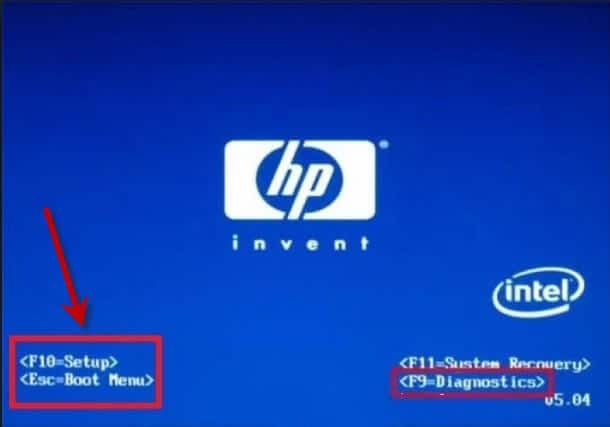Bất kỳ loại máy móc nào qua thời gian sử dụng lâu dài đều có triệu chứng hư hỏng và máy tính cũng không ngoại lệ. Một trong số những lỗi hay gặp ở máy tính chính là lỗi về ổ cứng. Để xử lý được lỗi ổ cứng máy tính, hãy cùng Incare tìm hiểu cách giải quyết trong bài viết sau đây nhé!
1. Lỗi không tìm thấy ổ cứng ở máy tính.
Khi máy tính không tìm thấy ổ cứng máy tính của bạn không thể vào win được, mà chỉ dừng ở màn hình khởi động Bios. Bạn cần làm những công việc sau để xác định nguyên nhân:
Kiểm tra BIOS
Nếu không phát hiện ra HDD hay ổ cứng máy tính thì nguyên nhân có lẽ là do ổ cứng bị vô hiệu hóa trong System Setup. Có thể laptop của bạn bị lỗi setup trong Bios công việc bạn vào khôi phục lại mặc định của nhà sản xuất. Mỗi dòng máy tính khác nhau, cách vào Bios cũng khác nhau. Sau đây Incare liệt kê một số dòng cơ bản để bạn có thể tham khảo.
Đối với những dòng máy tính để bàn thì bạn hãy xem Mainboard của bạn thuộc thương hiệu nào rồi xem cách vào Bios của thương hiệu đó thông thường chỉ có nằm ở các phím “DELETE”, “F2”, “F4” hoặc “F10”
Tham khảo: Tổng Quan Về Các Thiết Bị Ngoại Vi Trên Máy Tính
Đối với laptop:
- Sony vaio nhấn “‘F2” để vào Bios
- Laptop Hp nhấn “F10” để vào Bios
- Laptop Acer nhấn “F12” để vào Bios
- Laptop Asus nhấn “ESC” để vào Bios
- Laptop Lenovo ThinkPad nhấn “F1” để vào Bios
- Laptop Dell nhấn “F2” để vào Bios
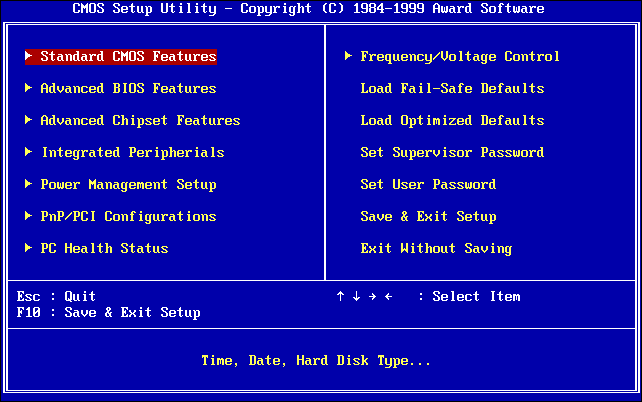
Quy trình truy cập BIOS trên Windows 10 và kích hoạt ổ cứng bao gồm các bước sau:
- Bước 1: Trên thanh Start Menu, tìm và chọn mục Settings.
- Bước 2: Trong cửa sổ Settings, tìm và chọn mục Update and Security.
- Bước 3: Cuộn xuống mục Recovery ở khung bên trái
- Bước 4: Tiếp theo nhấn chọn Restart trong mục “Advanced startup”. Việc này giúp máy tính của bạn khởi động lại vào menu đặc biệt.
- Bước 5: Tìm chọn Troubleshoot.
- Bước 6: Lăn chuột xuống chọn Advanced options.
- Bước 7: Chọn UEFI Firmware settings/Restart.
Kiểm tra dây cáp ổ cứng
Hiện tượng không tìm thấy HDD hay ổ cứng máy tính được đánh giá khả năng cao là do dây cáp trong bo mạch chủ bị lỗi.
Phương pháp giải quyết: Kiểm tra độ lệch hay độ cong chân cắm trong bo mạch chân và ổ cứng xem có nhiều không?

2. Lỗi ổ cứng không quay
Máy tính mắc phải lỗi này là do ổ đĩa không được cung cấp đủ nguồn hoặc mức nguồn cung cấp không đủ để hoạt động nên từ đó ổ cứng không quay. Để giải quyết tình trạng máy tính không nhận ổ cứng này bạn làm theo quy trình sau:
Tham khảo: Bắt Bệnh Máy Tính Thường Xuyên Sập Nguồn
Cách 1: Kiểm Tra Bên Trong HDD
HDD có thể bị hư hỏng phần bảng tập tin (NTFS…), mất Master Boot Record các tập tin boot… Nguyên nhân của hiện tượng này có thể là do Virus phá hỏng hoặc sử dụng HDD thời gian dài…
Phương pháp giải quyết: Có thể dùng đĩa Hiren BootCD để tiến hành quét ổ cứng xem phân vùng chứa Windows có hư hỏng vật lý (bad sector) gì không? Quan sát thật kỹ máy tính có nhận ổ cứng từ DOS không?
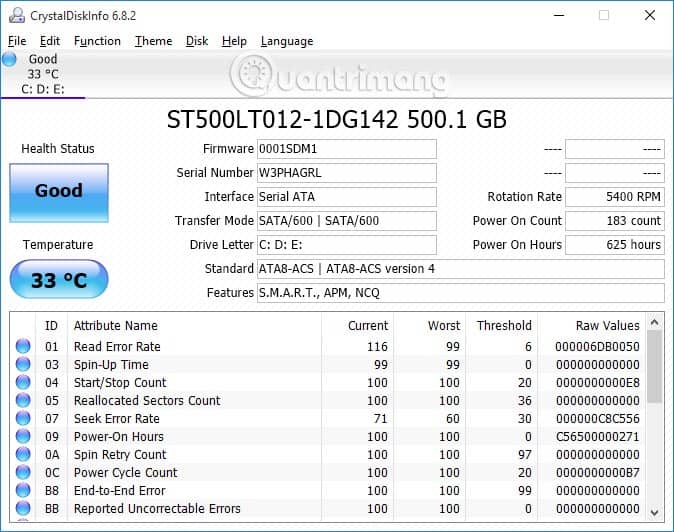
Sau khi kiểm tra xong mà không thấy vấn đề gì, bạn hãy tiến hành quét virus ổ cứng bằng chương trình diệt virus có trong đĩa boot. Sau đó hãy bật máy lên ở vị trí boot ổ cứng để xem máy có nhận được ổ cứng và vào Windows được không.
Cách 2: Kiểm Tra Phần Cứng HDD
Bạn vào BIOS, nếu vẫn thấy có ổ cứng nhưng khi vào boot lại không thấy thì hãy kiểm tra lại chế độ SATA, xem chế độ hiện hành là IDE hay AHCI. Nếu ở chế độ hiện hành là AHCI thì khi bạn chuyển về chế độ IDE ngay thì nó sẽ nhận. Còn nếu vào BIOS mà không thấy ổ cứng thì có thể là do mainboard chưa nhận ổ cứng. Trường hợp này có thể do nguyên nhân từ dây tín hiệu xử lý. Để khắc phục sự cố này thì bạn nên thay dây tín hiệu xử lý khác nhé. Nếu bạn đã thử qua các cách trên mà vẫn không thấy ổ cứng làm việc thì bạn nên nhờ kỹ thuật viên đến sửa nhé.
Tham khảo: Hướng dẫn các cách khắc phục màn hình máy tính xoay ngược
3. Lỗi ổ cứng cắm ngoài

Để đánh bay lỗi máy tính không nhận ổ cứng này bạn tiến hành quy trình sau:
Bước 1: Kích chuột phải vào My Computer trên màn hìnhdesktop. Chọn Manager.
Bước 2: Hiện ra cửa sổ chọn thẻ Storage/Disk Management.
Ở đây có tất cả các ổ đĩa cứng đang có và ổ cứng cắm ngoài của bạn cũng sẽ xuất hiện chỉ là máy tính không đọc.
Bước 3: Kích chuột phải vào biểu tượng ổ ngoài/Chọn Change Drive Letter and Paths/Chọn Change/Đặt tên cho ổ cắm ngoài/Chọn ok. (Tên ổ cứng cắm ngoài không được trùng tên các ổ đã có trong máy tính)
Bước 4: Định dạng lại ổ cứng bằng cách vào RUN/Soạn “diskmgmt.msc”/Nhấn Enter.
Bước 5: Kích chuột phải vào biểu tượng ổ cứng ngoài/Chọn format/Chọn định dạng ổ cứng là NTFS/Nhấn OK.
Trong bài viết trên Incare đã cung cấp cho bạn thông tin về nguyên nhân và cách xử lý các lỗi về ổ cứng máy tính. Incare mong rằng những chia sẻ trong bài viết sẽ thật sự có ích, mang đến tính ứng dụng cao cho bạn.
Tham khảo: Cách Giải Quyết Lỗi Máy Tính Bị Màn Hình Xanh
Tuy nhiên, một lời khuyên dành cho các bạn nếu bạn không đủ tự tin để thực hiện các giải pháp sửa chữa, thì hãy liên hệ với những chuyên gia ngay. Đừng cố gắng một vấn đề mà mình không thực sự am hiểu, nó có thể làm phản tác dụng gây cho máy tính hư nặng hơn.
Để giữ vững uy tín và chất lượng dịch vụ bảo hành và sửa chữa máy tính, laptop – Incare vẫn không ngừng trau dồi kiến thức, học hỏi thêm kinh nghiệm từ các nguồn khác nhau, cũng như luôn chú ý tiếp thu ý kiến khách hàng. Nếu có nhu cầu bảo hành và sửa chữa máy tính, laptop thì hãy liên hệ Incare nhé. Incare đảm bảo sẽ mang đến cho các bạn một dịch vụ hơn cả mong đợi đấy!
*** Ngoài ra, bạn có thể tham khảo thông tin liên quan khác như:
Quý khách có nhu cầu tư vấn và báo giá các linh kiện máy tính – laptop Incare, hãy liên hệ ngay hotline:0937 27 22 77 nhé!
 Dịch Vụ Chăm Sóc Máy Tính, Máy In Tận Nơi Hướng Đến Khách Hàng – Cam Kết Chất Lượng
Dịch Vụ Chăm Sóc Máy Tính, Máy In Tận Nơi Hướng Đến Khách Hàng – Cam Kết Chất Lượng